TCP/IP网络上的每一台计算机都必须拥有的唯一的计算机名称和IP地址,当网络发生变动的时候,就必须更改IP地址,因为IP地址及与之相关的子网掩码标识了主计算机及其链接的子网,子网不同,IP地址也必须不能再相同,如果采用固定IP地址方案,我们就要一个挨着一个的去修改每一台电脑,那会是一件非常痛苦的事情!使用DHCP服务,我们只需要在DHCO服务器上修改一下,整个网络就又可以重新使用了,而客户则仅仅需要重新启动一次,重新获得IP地址就达到了批量修改网络设置的目的。
现根据本人的实践经历,总结一下如何在一台新装好Windows2000Server的计算机上“白手起家”的安装,设置和管理DHCO服务,很多高手都对DHCP的配置不屑一顾,认为他很简单,而有些初学者就不知道什么是DHCP,他是如何工作的?不了解怎么配置和维护他,本文就先给相当网管的菜鸟们吧!
动手之前,让我们来了解一下DHCP的基础知识。
一、什么是DHCP
DHCP就是“动态主机配置协议”的意思,每台客户机实现都没有自己固定的IP地址,启动系统之后,从一台服务器上取得一个可供暂时使用的IP地址,客户机关闭之后,那台服务器又自动的收回了这个IP地址,那台服务器所提供的服务便是DHCP服务,在DHCP服务器上为这些IP地址制定了子网掩码,DNS,网关等一些信息。
二、DHCP是怎么工作的
我们知道,DHCP服务器的主要作用是为网络客户机分配动态的IP地址,这些被分配的IP地址是由管理员指定的,预先保存在DHCP服务器上的一段连续的IP地址,当机器启动的时候,DHCP客户端程序发出一个广播消息,请求一个动态IP地址时(如图一)DHCP服务器接收到请求后变查

看地址数据库,并根据目前已经配置的地址,以地址租约的形式,提供一个可以使用的IP地址和相关的参数给发出请求的客户机使用(如图2所示)
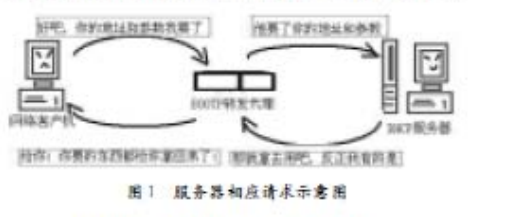
三、DHCP有哪些优点和缺点优点:机关微软在DHCP里融入了许多新特性,但是总体来说DHCP的优点不外乎有两点:
1.减少管理员工作量,使用哪个DHCP服务器动态分配IP地址,不但可以节省网络管理员一台挨着一台机器去分配IP地址的繁琐的工作,而且可确保分配的地址不重复。
2.提高IP地址使用率,客户机是在需要时,,DHCP服务器才为其分配IP地址,DHCP又将其收回,以便供给别的客户机继续使用,这跟我们拨号上网时候从电信局哪里获得不固定的IP地址的情况非常的相似。
缺点:首先它需要占用一台机器来专门做DHCP服务器,其次,在主机多了的情况下,如果服务器不稳定的话,还会出现IP地址不能回收,IP地址发放不出去等问题。
四、DHCP
1.安装
DHCP服务器的安装跟其他组件一样,通过“控制面板”→添加/删除程序中的添加删除Windows组件来安装,依次选择windows组件向导→网络服务→动态主机配置协议即可,如图3所示,过程极为简单。

2.指定DHCP服务器
安装好组件后,接下来我们要做的工作便是指定一台计算机作为运行DHCP服务的硬件设备,这台计算机即是DHCP服务器,要注意的是:DHCP服务器必须拥有一个静态的IP地址才能为网络中的DHCP客户机提供服务,指定DHCP服
务器的步骤如下:
1.单击开始→程序→管理工具→DHCP,打开DHCP控制台。选中目录数DHCP,点击鼠标右键,选择添加服务器,如图4所示。
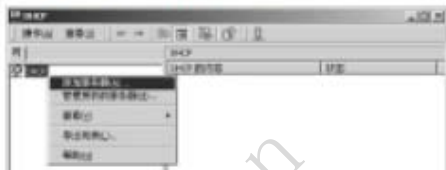
2.在弹出的添加服务器对话框中,可以直接填上服务器的名字,如笔者的名字是gale,如图5所示。
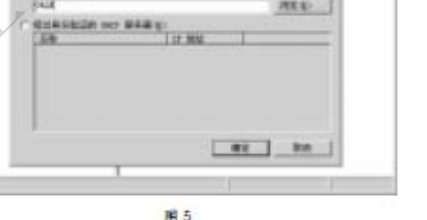
3.如果你要指定其他的计算机作为DHCP服务器,可以单击浏览按钮,打开选择计算机对话框,如图6所示,可以依次从各个域中选择计算机,或者查找另外的计算机。
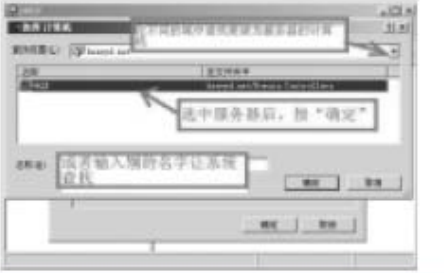
4.完成后,DHCP控制台的目录树上就出现了你指定的计算gale.heavyd.net{192.168.0.1},如图7所示。
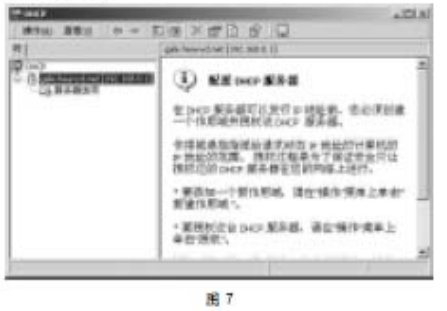
3.授权DHCP服务器
只是简单的添加一台DHCP服务器还不能使他正常的工作的,必须为新添加的DHCP服务器授权才行,没有被授权的DHCP服务器是不能为客户机提供服务,授权给服务器的步骤如下:
1.在DHCP控制台窗口中,右键单击DHCP根节点,选择管理授权的服务器,在弹出的管理授权窗口中点击授权按钮,输入指定的服务器名,或者IP地址即可。
2.点击确定以后,系统会打开确认对话框,如图9所示,选是即可
通过以上的处理,gale.heabyd。Net这台服务器便可以为客户机提供服务了,慢着!还有很重要的一步没做,GO CN!
4.创建作用域
就是这一步啦,这是一道即复杂又得细心的工作,创建作用域的主要目的 是为服务器指定一段

连续的IP地址集,好让DHCP服务器将这些地址分配给客户机作为他们的动态IP地址,作用域创建步骤:
1.作用域是由服务器来管理的,所以在服务器gale.heavyd.net上点击右键,在弹出的菜单中选择,新建作用域,如图10所示。
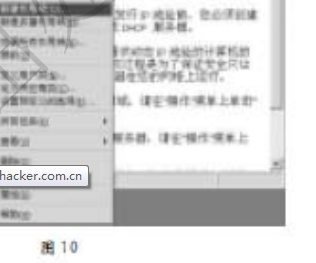
2.将弹出新建作用域向导,点下一步,输入作用域的名称和说明,如图11所示
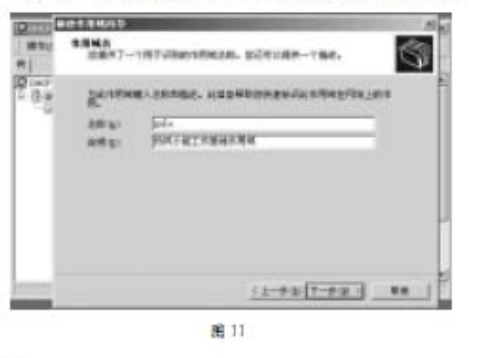
3.单击下一步,填入为该域分配的IP地址的范围,子网掩码填上255.255.255.0.如图12所示。
4.接着单击下一步,填入你想保留
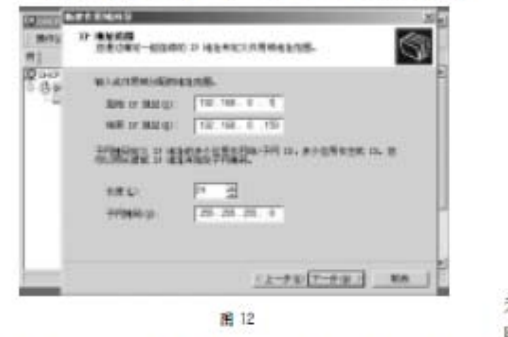
的ip地址,在点击添加即可,这些ip地址是不会被服务器分配到客户机中去的,如图13所示,点击下一步。
5.现在该来设置IP地址的租约期限了,通过此设置你可以设定DHCP服务器分配给客户机的IP地址的有效期限,如图14所示。
6.单击下一步,在选择是,我想现在配置这些选项,如图15所示
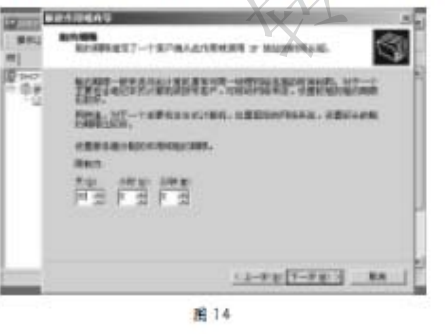
7.单击下一步,依次设置默认网关DNS服务器,wins服务器,如图16.17.18所示

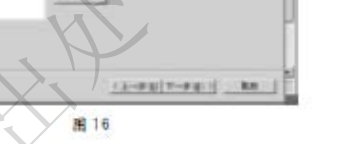
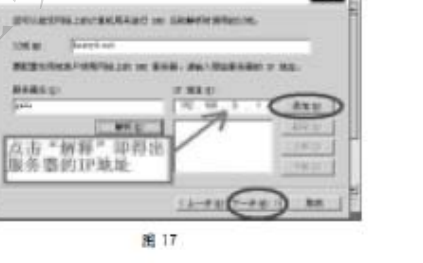

8.最后,你将看到图19所示,选择是,我想现在激活此作用域,单击下一步即可完成。
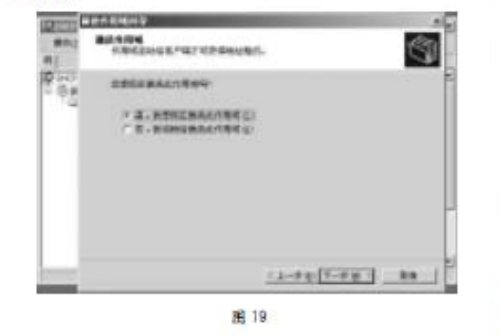
5.侧向DHCP是否可用
通过上面的设置,我们该来测试一下DHCP服务器是否能正常工作了,以Windows 98为例,启动任何一台本网内的机器,在其网络属性中设置成自动获得IP地址,在禁用DNS服务器,网关留空,然后重新启动机器,在开始菜单的运行被WINIPCFG,看看结果,OK!各项分配完成。
五、几点补充及注意事项
1.DHCP服务器要设置作用域,每个不同的网段使用一个,各个作用域内 IP地址范围必须是不同的,各个作用域的IP地址范围必须是不同的,并注意任意两个DHCP作用域都不能有重复的IP地址。
2.在自己的网络上,对服务器一类的机器,禁用APIPA是很好的选择,因为APIPA是在一个没有DHCP的小型网络中,客户机通过给自己配置169.254x.x类型的IP地址使自己活得IP配置的机制,现在有了DHCP服务器,当然不希望让这一机制生效啦,我们可以通过编辑注册表来禁止APIPA,具体做法:
单击开始→运行,敲入regedit,打开注册表编辑器,主键下,找到相应的接口号,新建DWORO类型的IPAutoconfugurationEnabled项,设置其值为0,然后退出注册表即可。
3.如果在你的网段上没有DHCP服务器,需要安装DHCP中继的话,DHCP中继代理是不能再DHCP服务器上配置的,但可以再任何的DHCP客户机上使用。
4.在输入IP地址范围时候需要保留IP地址中作为计算机ID的数字全为0和全为1的地址,因为在IP地址的四组数字当中,总是保留最后一个数字为0的给该网络的服务器,而最后一位数字255则是用来作为广播,所以每一类的网络中,都有两个地址不能使用。
5.创建作用域,由于分配的都是动态的,可在使用的IP地址,很明显,用于创建他的IP地址不应该现有静态配置计算机的地址,如Windows 2000 server要求运行DHCP服务器的计算机有静态配置的IP地址,故必要将该IP地址排除掉。
六、如何维护和见识DHCP服务器
DHCP服务器设置好后,为了保证他的工作性能和出现故障时候能够及时排除,我们需要对其进行密切监视,DHCP是成功的实现网络构造的关键,如果DHCP服务器没有运行或者出现了故障,IP客户就会丧失部分或者全部的访问网络的能力,因此,维护和见识DHCP服务器就显得相当重要。
1.启用DHCP日志记录看过heavyd些的《发挥日志的功用》就知道日志记录的重要性,日志记录每天都将服务器的活动记录到一个文件里去,检查日志往往是你解决问题的第一步,我们可以通过以下办法来启动DHCP日志记录。邮件单击服务器gale.heacyd.net,选择属性,打开属性对话框,在常规标签里,选择启用DHCP审核记录复选框如图20所示

2.查看DHCP服务器的统计信息
这一项同样很重要,通过查看DHCP服务器的统计信息,我们可以监视DHCP服务器方法:
右键单击相应的服务器gale.heavyd.net,选择显示统计信息,打开如图21所示的服务器统计对话框,该服务器的统计信息全部在这里了
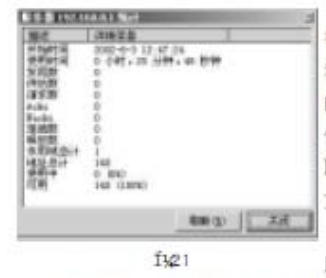
3.查看作用域信息
有时候我们需要逐个作用域查看其信息,如要查看作用域的IP地址范围或者排除了那些IP地址,可以再相应的作用域里点击地址池,如果要查看客户机的动态IP地址和租约情况,可以点击地址租约等等。
4.备份/还原DHCP服务器数据库
一个好的网络管理员必须具备出色的备份与恢复数据库的能力,因为谁也不能摆正没有意外事故发生,DHCP服务器的管理员更是如此,我们先来了解一下DHCP服务器数据库的基本常识。
1.DHCP数据库中包含哪些信息?
①网络上所有客户机的有效配置参数。
②指派给客户机地址池中的有效IP地址以及用于手动指派的地址
③服务器提供的租约持续时间,即自分配时起客户可以使用IP地址多长时间。
2.DHCP数据库文件有哪些?位于哪个目录下?
在安装完DHCP服务时候,数据库文件将自动地创建于....\WINNT\Systen32\Dhcp目录下,主要包含以下几个文件:
Dhcp.mdb:这是DHCP服务器数据库文件
Dhcp.tmp:交换文件时候的临时文件
J50.log和150#####.log:数据库的日志文件
J50.chk:检查点文件
3.如何备份/恢复DHCP数据库
数据库的备份与恢复主要是要是指将数据库从一台服务器计算机移动到另一台服务器,计算机上,不打算详细介绍,大家可以参考有关资料,其过程也不外乎是“停止服务→复制数据库目录→修改注册表等操作。
5.不要忽视手动压缩数据库
既然说到了DHCP服务器数据库,就不能不说这点,如果说想要更有效的回收空间的话,单是依靠动态压缩并非十分理想,最好就是使用脱机压缩,即停止DHCP服务器并脱机进行手动压缩,因为DHCP数据库是一种动态数据库,当客户机获得或释放IP地址和参数时候,数据库被更新,所以要脱机时才可以压缩DHCP数据库,对弈有1000台或者更多DHCP客户机的大型而且繁忙的网络来说,应该每月进行一次,对于较小型的网络,每个三四个月进行一次就可以了。
利用工具jetpack.exe压缩过程如下:
1.先进入DHCP数据库所在的目录:
2.然后停止DHCP服务:
3.接着便可以压缩数据库了:
如图22所示:
从上面看到键入jetpackdhcp.mdbtmp.mdb后出现了三行英文,说明jetpack.exe是这样工作的:先将dbcp.indb复制到tmp.mdb中,然后删除原来的dbcp.mdb,最后将tmp.mdb重新改名为dhcp.mdb,达到压缩的目的
很多高手都认为DHCP是最不起眼的一项服务,根本就不值得去注意。其实服务器的任何一项服务,根本就不知道去注意。其实服务器的任何一项服务,不管他担任的角色如何,都是不容忽视的,稍稍有配置的不当就会给入侵者有机可乘,造成企业的经济损伤,最近有媒体报道说微软的DHCP服务存在着缺陷,可让黑客控制整个网络,虽然我在这里不能提出修补漏洞的方案,但是希望网管们可以重视,不要掉以轻心。
